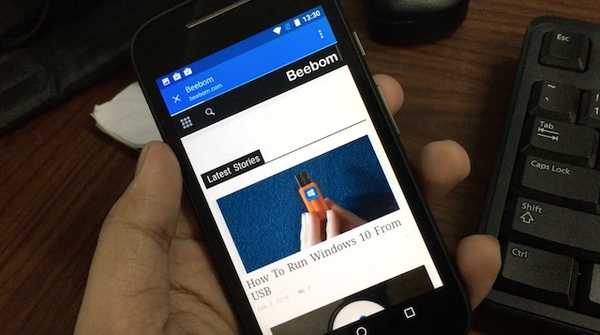
Simon Gallagher
0
5203
712
Na maioria das vezes, há momentos em que você precisa abrir links da Web de aplicativos Android de terceiros (por exemplo, considere acessar um URL que seu amigo enviou a você por email ou WhatsApp). Nesses casos, o link geralmente é aberto no navegador padrão (principalmente o Google Chrome). Embora isso não seja um problema, fazer isso imediatamente leva você ao Chrome. E assim que terminar de visualizar o link no Chrome, você precisará voltar manualmente para o aplicativo que estava usando. Muito chato, você não acha?
Não é mais, graças ao Chromer para Android. É um aplicativo brilhante para Android que permite abrir links no Chrome sem sair de aplicativos. Com o Chromer, você pode acessar rapidamente os links como faria no Chrome e voltar instantaneamente ao que estava fazendo. Soa interessante? Leia um pouco mais sobre o Chromer e descubra como você pode usá-lo para visualizar melhor os links.
O que exatamente é o Chromer? E por que você deveria usá-lo?
Essencialmente, o Chromer simplifica um recurso orientado para o desenvolvedor do Chrome, chamado Chrome Custom Tabs. Na mais simples das palavras, as guias personalizadas do Chrome permitem que qualquer aplicativo inicie uma versão simplificada do Chrome para exibir qualquer URL / link, sem exigir que o aplicativo completo do navegador Chrome seja iniciado. Portanto, o Chromer oferece aos aplicativos sua própria mini-versão do Chrome para acessar links.
O uso do Chromer definitivamente faz sentido, pois torna a visualização de links e URLs altamente conveniente. Você não precisa voltar manualmente para o aplicativo original que estava usando, e seu telefone Android não precisa suportar a sobrecarga de iniciar outro aplicativo. Além disso, o Chromer usa o mecanismo de renderização do Chrome e também fornece acesso a recursos padrão do Chrome, como senhas salvas, informações de preenchimento automático e atualizações de segurança.
Como usar o Chromer para visualizar links no Chrome sem sair de aplicativos?
Passo 1: Quando você executa o Chromer pela primeira vez após a instalação, a primeira coisa é defini-lo como o navegador padrão. Para isso, toque no Definir navegador padrão e selecione Chromer na lista.

Nota: Se o método acima não funcionar, você pode definir o Chromer como o navegador padrão nas configurações do Android. Vamos para Configurações> Aplicativos, e toque no botão "Engrenagem”No canto superior direito. Agora vá para Aplicativos padrão> Aplicativo de navegador, e selecione Chromer.
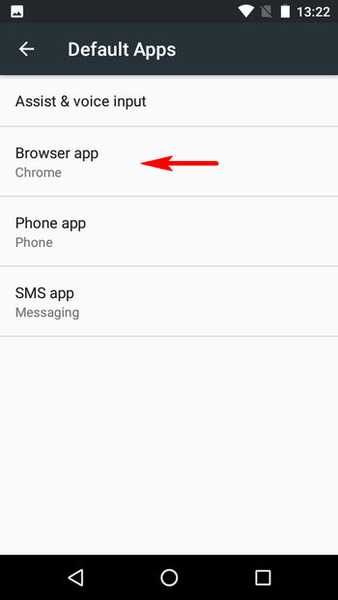
Passo 2: Isso é praticamente tudo o que é necessário para o Chromer funcionar. A partir de agora, os links nos aplicativos serão abertos em uma guia personalizada do Chrome via Chromer, atuando como uma mini versão do Chrome. Quando terminar, basta tocar no "X" na barra de URL para retornar o aplicativo que você estava usando. Dê uma olhada no vídeo a seguir, ilustrando a ação:
Além do exposto, o Chromer também possui algumas opções úteis que podem ser facilmente configuradas no próprio aplicativo. Estes são mencionados abaixo:
> O Chromer pode procurar links / URLs na tela do seu dispositivo Android e carregá-los em segundo plano para um acesso mais rápido. Além disso, o aplicativo pode ser configurado para carregar links em segundo plano, apenas por Wi-Fi, a fim de conservar dados móveis.
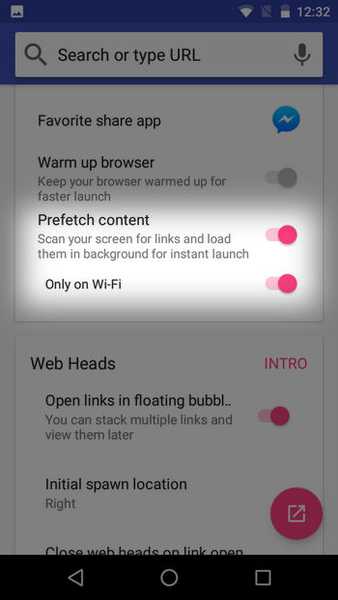
> Você pode fazer diretamente uma pesquisa por texto ou voz (via Google) no Chromer.
> Como ação secundária, você pode optar por abrir os links acessados em outro navegador ou compartilhá-los por outros aplicativos (configuráveis no Chromer).
> De acordo com a versão mais recente testada (1.5), o Chromer pode fornecer à barra de ferramentas da guia personalizada do Chrome, uma cor baseada no aplicativo no qual o link é acessado.
> Existe até um recurso de web heads (como os chat do Facebook Messenger), que permite que você empilhar vários links como bolhas flutuantes, para acessá-los mais tarde (veja a captura de tela abaixo). No entanto, essas bolhas mostram apenas a primeira letra do link (por exemplo, G para www.google.com), em vez de algo mais reconhecível, como um favicon de site, que fica um pouco confuso.
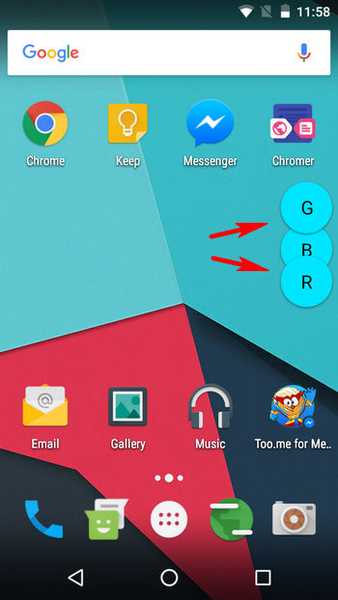
Baixar
VEJA TAMBÉM: 15 truques do Google Chrome para aumentar sua produtividade
Acesse links em aplicativos sem deixá-los
Dada a frequência com que temos que acessar links / URLs de outros aplicativos Android, saltar constantemente para o Chrome e voltar a ficar irritante é muito rápido. Felizmente, o Chromer para Android poupa todo esse problema, tornando os links de visualização não apenas mais fáceis e rápidos, mas também com todos os recursos de segurança do Chrome. Experimente e conte-nos sua opinião nos comentários abaixo.















